В Windows 8.1 многое изменилось, о чем мы писали много раз, но Microsoft также контрабандировала небольшие изменения, которые не очень нравятся пользователям. Одним из них является измененный способ отображения разделов, сетевых мест и подключенных USB-устройств в окне — говоря по-старому — «Мой компьютер».
В старых версиях системы (даже в базовой Windows 8) это окно отображало список подключенных устройств, разделов, USB-дисков, разделенных на типы. Отдельно у нас были жесткие диски, отдельные устройства, подключенные через USB-порты и другие элементы. Без всякой видимой причины Microsoft отказалась от этого подразделения, и теперь все разделы и устройства USB отображаются бок о бок. Кроме того, здесь отображаются системные библиотеки. Ниже вы можете увидеть изменения, внесенные создателями Windows.
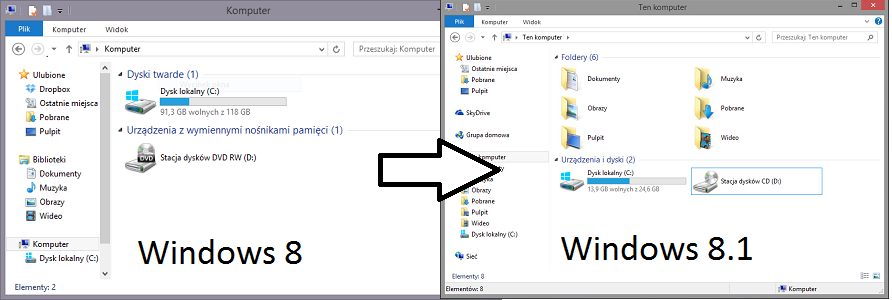
К сожалению, нет идеального метода для восстановления старого вида и разделения, но мы можем использовать доступные варианты группировки и устанавливать их таким образом, чтобы по крайней мере отделять USB-устройства от раздела на внутренних дисках.
Мы отделяем жесткие диски от USB-накопителей и оптических дисков
Решение очень просто — просто используйте параметр для группировки элементов в окне «Этот компьютер» на основе файловой системы. Каждый тип подключенного диска, диска или pendrive имеет другой формат. Разделы на компьютере в большинстве случаев работают на NTFS, а переносные диски — FAT32. CD / DVD-приводы — еще одна файловая система.
Поэтому, чтобы разделить их отдельно, достаточно разделить их на категории на основе файловой системы. Для этого щелкните правой кнопкой мыши в пустое пространство в окне «Этот компьютер», а затем перейдите в «Группировать по» и выберите последний элемент «Подробнее …».
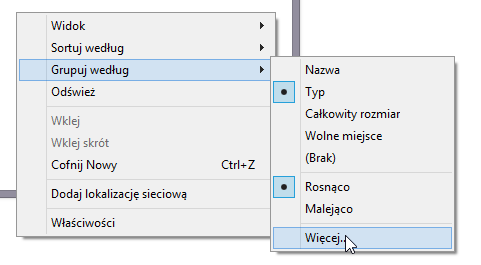
Во вновь открывшемся окне мы должны добавить запись «Файловая система» в доступные параметры группировки. Мы выбираем в списке «Файловая система» и подтверждаем с помощью OK.
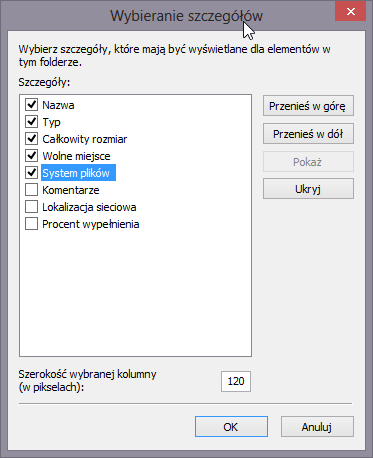
Затем щелкните правой кнопкой мыши еще раз, снова выберите «Группировать по» и выберите «Файловая система» из списка.
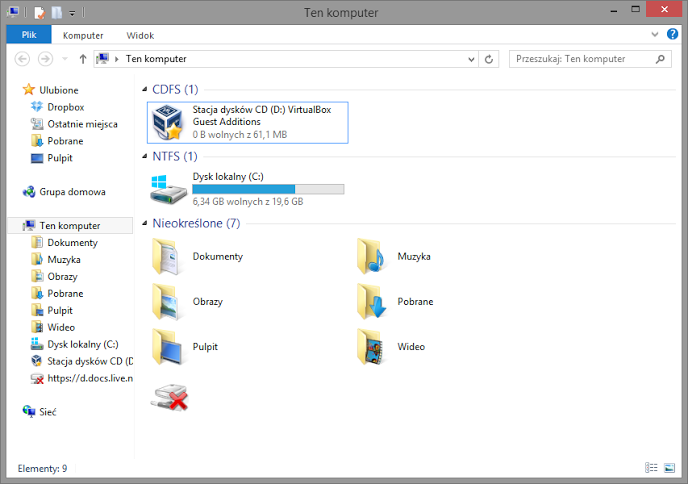
Как мы видим, наши устройства теперь правильно отсортированы и разделены. Привод CD / DVD находится в другом разделе с дисков. Если библиотеки нас не интересуют, мы всегда можем свернуть вкладку «Unspecified». При подключении флеш-накопителя, отформатированного как FAT32 (файловая система по умолчанию в этом типе мобильных устройств), отобразится следующий раздел «FAT32». Это облегчит читаемость и навигацию в окне «Этот компьютер».






